目录
简介
除了通用的组件之外,flutter还提供了两种风格的特殊组件,其中在Material风格中,有一个Card组件,可以很方便的绘制出卡片风格的界面,并且还带有圆角和阴影,非常的好用,我们一起来看看吧。
Card详解
在详细讲解Card之前,我们考虑一下什么时候会用到Card?
一提到Card大家第一印象就是名片,在名片中描述了一个人的相关信息,比如姓名,电话和邮箱等。而Card就是将一组相关的信息放在一起呈现的组件。
我们来看下Card的定义:
class Card extends StatelessWidget
可以看到Card是一个无状态的Widget,Card的构造函数需要传入比较多的参数,下面是Card的构造函数:
const Card({
Key? key,
this.color,
this.shadowColor,
this.elevation,
this.shape,
this.borderOnForeground = true,
this.margin,
this.clipBehavior,
this.child,
this.semanticContainer = true,
})
color表示的是Card的背景颜色,如果不设置的话,会使用ThemeData.cardTheme中指定的color,如果CardTheme.color也是空的话,那么会使用ThemeData.cardColor来替代。
shadowColor表示的是Card阴影的颜色,如果不设置的话,会使用ThemeData.cardTheme的shadowColor来代替,如果CardTheme.shadowColor也是空的话,那么会使用ThemeData.shadowColor来替代。
elevation是Card在Z轴的位置,通过设置这个值,我们可以控制Card下面shadow的大小。
shape是Card的形状,它是一个ShapeBorder对象,有很多已知的实现,比如CircleBorder,RoundedRectangleBorder,ContinuousRectangleBorder,BeveledRectangleBorder等。
borderOnForeground表示是否将Card的border在child之前展示。
clipBehavior是Card的裁剪规则。margin是card周围的空白部分。
semanticContainer是一个bool值,表示Card中的child是否都具有相同的semantic,或者说他们的类型是一致的。
最后一个参数就是child了,表示Card中的子元素。虽然Card中的child只有一个,但是这个child可以是可以包含多个child的widget,比如Row或者Column等。
Card的使用
通过上面的讲解,我们对Card的使用也有了基本的了解,接下来我们可以通过一个具体的例子,来看看Card具体是如何使用的。
虽然Card里面包含了一个child widget,这个child widget可以是任何值,但是通常来说还是和Column或者Row一起使用的比较多。
这里我们使用Column来创建一个类似于名片的界面。
Column中有一个children的属性,可以包含多个子元素,我们可以在每一行中放上图片或者文字,如果要想进行复杂的布局,还可以自由进行复杂的组合。
但是对于类似名片这种常见的应用,flutter早就为我们想好了,所以他提供了一个叫做ListTile的组件。
ListTile是一个固定高度的Row,并且可以包含一个leading icon或者trailing icon。还可以包含title,subtitle还有一些点击的交互,非常的方便。
具体ListTile的使用,大家可以去参考具体的API,这里就不过多讲述。
这里我们只是借用ListTile来构造我们需要的效果。
不同的ListTile组件,可以用Divider来进行分割,让界面更加美观。
下面是我们CardApp的代码:
class CardApp extends StatelessWidget{
const CardApp({Key? key}) : super(key: key);
@override
Widget build(BuildContext context) {
return SizedBox(
height: 210,
child: Card(
child: Column(
children: [
const ListTile(
title: Text(
'Han MeiMei',
style: TextStyle(fontWeight: FontWeight.w500),
),
subtitle: Text('上海,张江'),
leading: SizedBox(
width: 20,
child:Center(
child: CircleAvatar(
backgroundImage: AssetImage('images/head.jpg'),
radius: 10,
))
),
),
const Divider(),
ListTile(
title: const Text(
'18888888888',
style: TextStyle(fontWeight: FontWeight.w500),
),
leading: Icon(
Icons.contact_phone,
color: Colors.blue[500],
),
),
ListTile(
title: const Text('hanmeimei@163.com'),
leading: Icon(
Icons.contact_mail,
color: Colors.blue[500],
),
),
],
),
),
);
}
}
将CardApp放在Scaffold的body中运行,可以得到下面的界面:
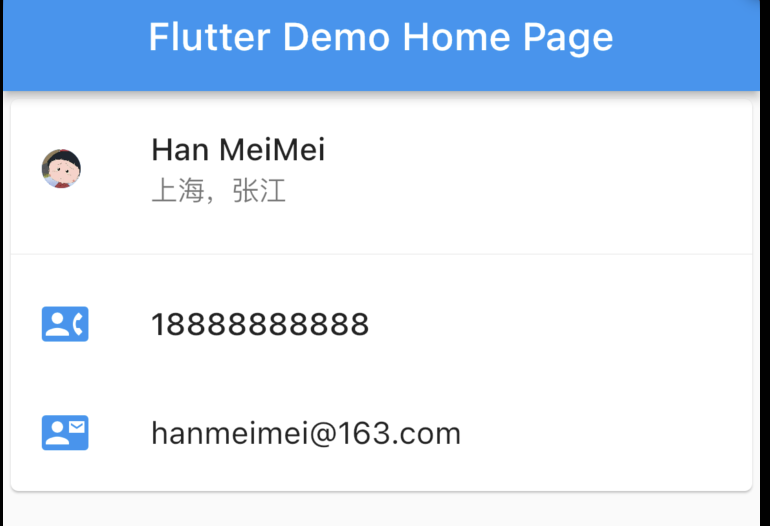
大家可以看到Card的底部是有明显的3D效果的。这里我们使用了三个ListTile,其中第一个同时包含了title和subTtile这两个属性。
前面两个ListTile使用Divider进行分割,非常的好用。
总结
以上就是flutter中Card的使用了,大家可以结合ListTile一起构建更加美观和复杂的系统。
标签:const,color,Material,ListTile,child,组件,flutter,Card From: https://www.cnblogs.com/flydean/p/16722921.html更多内容请参考 www.flydean.com
最通俗的解读,最深刻的干货,最简洁的教程,众多你不知道的小技巧等你来发现!
欢迎关注我的公众号:「程序那些事」,懂技术,更懂你!